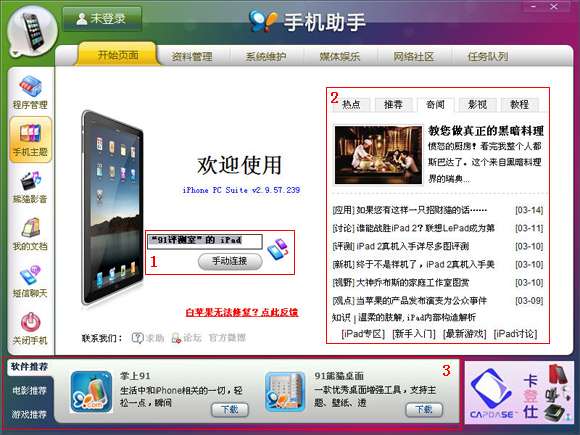在日常工作中,我们经常会在一个工作表中有多个表格,如果每次需要打印的时候都要滑动鼠标,会很麻烦。现在我给大家介绍一种快速打印工作表中指定表格的方法,希望对你有所帮助!
方法/步骤
首先打开工作表,点击拖动鼠标选中第一张表,点击公式下的“自定义名称”。
在弹出的对话框中,输入表格的名称(注意:开头必须是下划线或字母),然后单击OK以命名第二个表格。
此时,我们可以看到我们定义的表名已经存在于单元格的地址列表中。单击我们需要打印的表名。
点击页面布局下的打印区域设置打印区域。
这时候我们只需要点击office按钮下的“打印预览”“打印”,就可以打印出我们制作的表格了。
需要注意的事项
打印每个表单时,选择表单名称后单击打印区域。
以上是Excel 2007快速打印工作表中某个表格的方法介绍。操作很简单。你学会了吗?希望能对大家有所帮助!